- Prullenbak legen
- Mail-app verwijderen
- Cache wissen op Mac
- Krijg meer opslagruimte op Mac
- Laat Chrome minder RAM gebruiken
- Waar is Schijfhulpprogramma op Mac
- Controleer Geschiedenis op Mac
- Control + Alt + Delete op Mac
- Controleer Geheugen op Mac
- Controleer Geschiedenis op Mac
- Verwijder een app op een Mac
- Wis Cache Chrome op Mac
- Controleer opslag op Mac
- Wis browsercache op Mac
- Favoriet verwijderen op Mac
- RAM controleren op Mac
- Browsegeschiedenis op Mac verwijderen
Efficiënte modi voor het wissen van de browsergeschiedenis op Mac
 Bijgewerkt door Lisa Ou / 24 aug. 2023 09:15
Bijgewerkt door Lisa Ou / 24 aug. 2023 09:15Mac is een Apple-computer die vrijwel alle belangrijke browser-apps ondersteunt, zoals Chrome, Firefox en Safari. En ongeacht welke u gebruikt, het is onvermijdelijk om meerdere browsegeschiedenissen te verzamelen, vooral als u vaak op internet surft. Uw geschiedenislijst helpt enorm wanneer u opnieuw toegang wilt krijgen tot de websites die u eerder hebt bezocht. We kunnen echter niet ontkennen dat ze ook uw privacy in gevaar kunnen brengen wanneer anderen uw Mac gebruiken. Het is dan ook geen wonder dat je wilt weten hoe je de geschiedenis van een Mac-browser kunt wissen als je in deze situatie terechtkomt.
De vraag is: hoe ga je dat doen? Nou, leun achterover en maak het u gemakkelijk; in dit artikel zijn we al klaar met het vinden van de methoden voor het wissen van de geschiedenis van je Mac-browsers. U hoeft niet langer tijd te verspillen met het online testen van onzekere technieken, aangezien de beste en meest effectieve technieken nu in de volgende delen van dit artikel worden vermeld. Verwacht bovendien dat je later een nuttig opschoonprogramma tegenkomt, dat je ook voor je browsegeschiedenis kunt gebruiken. Lees eenvoudig de juiste stappen en voer deze aandachtig uit om een soepel proces te ervaren.
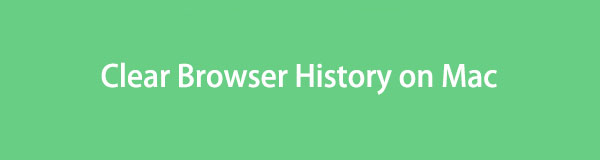

Gidslijst
Deel 1. Browsegeschiedenis verwijderen op Mac-apps
Zoals hierboven vermeld ondersteunen macOS-computers vrijwel alle populaire browser-apps. Daarom hebben we hieronder de methoden voor de drie belangrijkste browsers vermeld, die waarschijnlijk de browsers zijn die u op uw Mac gebruikt. Maar als u andere heeft die niet zijn inbegrepen, ga dan verder met het volgende deel; het ondersteunt het opschonen van bijna alle browsers en gegevens op de computer.
Methode 1. In Safari
Safari is de standaard browser-app op Mac, iPhone en andere Apple-apparaten. Het is niet beschikbaar op andere besturingssystemen, omdat het speciaal voor Apple is ontwikkeld. Het verwijderen van de browsegeschiedenis op Mac is dus slechts een van de weinige methoden die u voor de Safari-browser zult vinden. En de standaardtechniek om dit te doen kost slechts een paar klikken en sneltoetsen.
Volg de onderstaande instructies om de browsegeschiedenis op Mac Safari te wissen:
Stap 1Zoek de Safari pictogram op uw Mac en dubbelklik erop om de browser te openen. Eenmaal op de hoofdpagina drukt u op de opdracht (⌘) + J toetsen om uw hele browsegeschiedenis te bekijken.
Stap 2Selecteer daarna al uw geschiedenis door op de opdracht te drukken (⌘) + EEN sleutels. Druk vervolgens op de Verwijder toets of druk op de Geschiedenis wissen tabblad rechtsboven om uw Chrome-browsegeschiedenis te verwijderen.
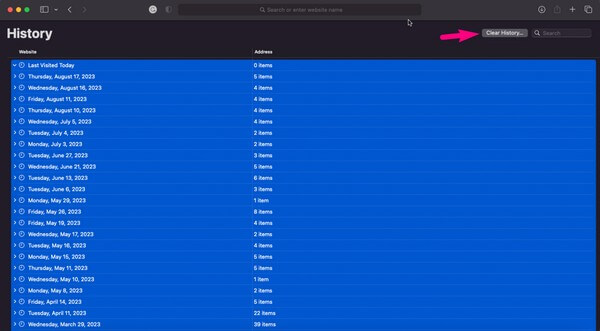

Met FoneLab Mac Sweep wist u systeem-, e-mail-, foto- en iTunes-ongewenste bestanden om ruimte vrij te maken op de Mac.
- Beheer vergelijkbare foto's en dubbele bestanden.
- Laat u gemakkelijk de gedetailleerde status van Mac zien.
- Leeg de prullenbak om meer opslagruimte te krijgen.
Methode 2. In Chrome
Aan de andere kant is de Chrome-browser niet ingebouwd op de Mac, maar wordt deze veel gebruikt door verschillende gebruikers van Apple-apparaten over de hele wereld. Als u eerder ervaring heeft met het wissen van de browsergeschiedenis van de Chrome-app op Windows, zal het op een macOS niet zo anders zijn. Daarom zult u het waarschijnlijk zeer toegankelijk vinden, vooral omdat het alleen een probleemloze navigatie vereist.
Volg de probleemloze instructies hieronder om te begrijpen hoe u toegang krijgt tot de geschiedenis in een Mac Chrome-browser en deze kunt verwijderen:
Stap 1Start de Chrome app voor de browser om op uw Mac te draaien. Selecteer rechtsboven in het scherm de verticale driepunts pictogram en klik op Geschiedenis. Er zal nog een reeks opties worden onthuld. Klik op de Geschiedenis tabblad om op te drukken commando (⌘) + Y sleutels om de geschiedenis te zien.
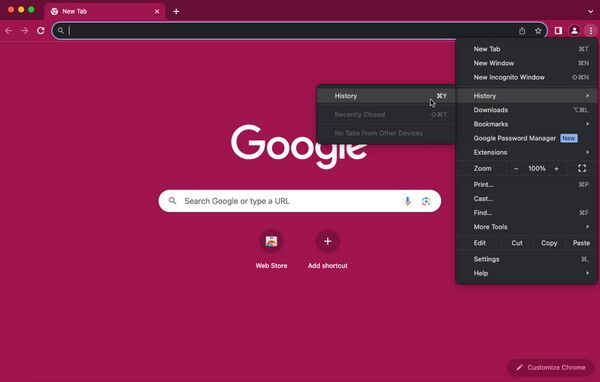
Stap 2Wanneer het volgende scherm wordt weergegeven, wordt uw Chrome-browsegeschiedenis weergegeven. Wis ze door op de Browsergeschiedenis verwijderen tabblad in de linkerkolom. U moet de verwijdering bevestigen als daarom wordt gevraagd en wachten tot ze worden verwijderd.
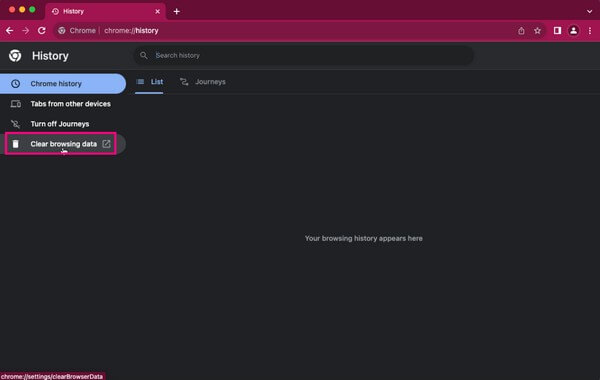
Methode 3. In Firefox
Firefox is ook een van de ondersteunde browser-apps op macOS. Het is ook populair en je kunt het gratis krijgen, dus het is niet verrassend om het te gebruiken om op je Mac te browsen. Net als bij de vorige browsers heeft het wissen van uw browsegeschiedenis in deze app slechts een basisproces, dus verwacht dat er geen problemen op uw pad zullen komen.
Houd u aan de ontspannen procedure hieronder om te bepalen hoe u uw geschiedenis in een Mac Firefox-browser kunt controleren en wissen:
Stap 1Zoek de Safari-app en start deze op uw Mac. Klik daarna op de drie-bar or hamburger pictogram op de pagina rechtsboven. Wanneer de menu-opties verschijnen, selecteert u Geschiedenis > Verwijder recente geschiedenis.
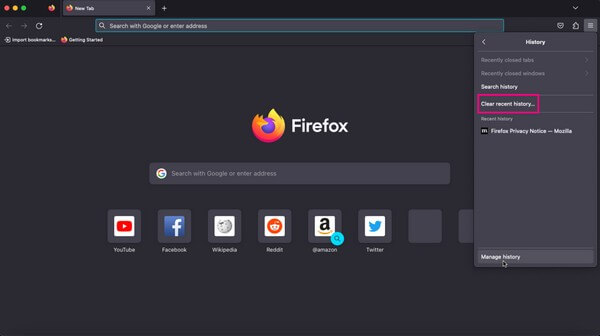
Stap 2Verwacht dat er een dialoogvenster op het scherm verschijnt. U kunt het tijdsbereik instellen in de bovenste vervolgkeuzebalk en vervolgens doorgaan naar de geschiedenisopties. Controleer de Browsen en downloadgeschiedenis vak en druk op de Het is nu duidelijk knop hieronder om uw Firefox-browsegeschiedenis te wissen.
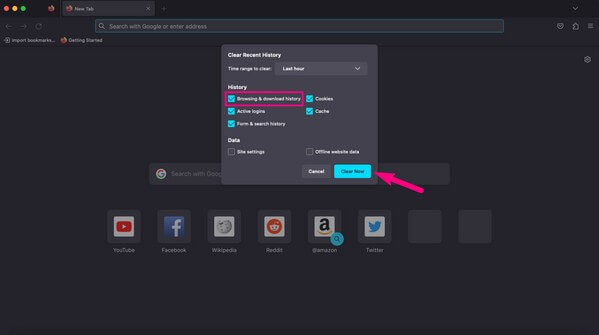
Deel 2. Browsegeschiedenis op Mac verwijderen via FoneLab Mac Sweep
Ondertussen een voordelig hulpmiddel zoals FoneLab Mac-sweep is wat je nodig hebt als je alle genoemde browsers op je Mac hebt. Dit programma verzamelt automatisch al uw browse-app-gegevens in één sectie, zodat u dat kunt wis de cache, browsegeschiedenis, bladwijzers, enz., in één keer. Het proces zal dus veel korter en sneller zijn, waardoor u tijd bespaart. Bovendien ondersteunt het andere browsers die je mogelijk op je Mac hebt, dus je hoeft geen aparte methoden te vinden om ze te wissen, aangezien FoneLab Mac Sweep er al is om alles voor je te verwerken.

Met FoneLab Mac Sweep wist u systeem-, e-mail-, foto- en iTunes-ongewenste bestanden om ruimte vrij te maken op de Mac.
- Beheer vergelijkbare foto's en dubbele bestanden.
- Laat u gemakkelijk de gedetailleerde status van Mac zien.
- Leeg de prullenbak om meer opslagruimte te krijgen.
Accepteer als voorbeeld de onderstaande veilige stappen om de geschiedenis in Mac-browsers te verwijderen via FoneLab Mac-sweep:
Stap 1Ga naar de FoneLab Mac Sweep-site in uw Mac-browser en bekijk de programmabeschrijvingen bovenaan de pagina. U kunt naar beneden scrollen om meer informatie te zien en de tool beter te leren kennen, maar druk daarna op de knop Gratis download tabblad onder de vermelde functies om het bestand op te slaan. Verplaats het vervolgens naar de Toepassingen map en voer de reiniger uit op uw Mac.
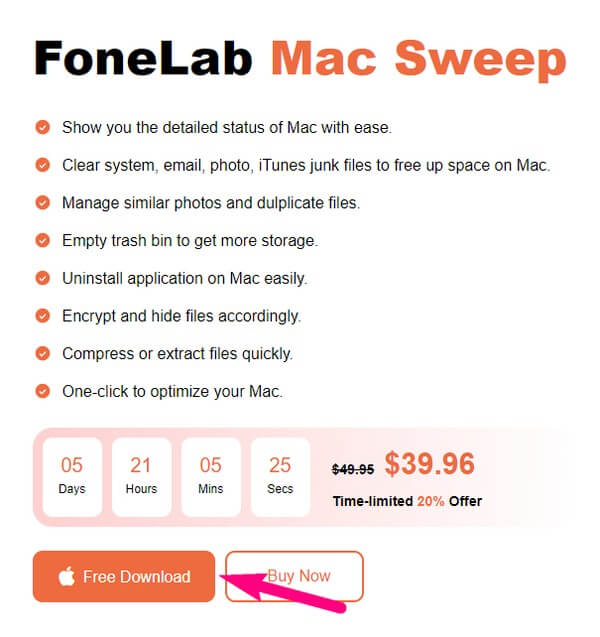
Stap 2De initiële interface van de tool bevat de vakken Status, Cleaner en ToolKit. U kunt uw Mac-status controleren voordat u het ToolKit tabblad en druk vervolgens op Privacy op het volgende scherm. U wordt gevraagd uw Mac-gegevens te scannen op het Privacy koppel. Voer de scan uit en zodra deze klaar is, drukt u op Bekijk tabblad om door te gaan.
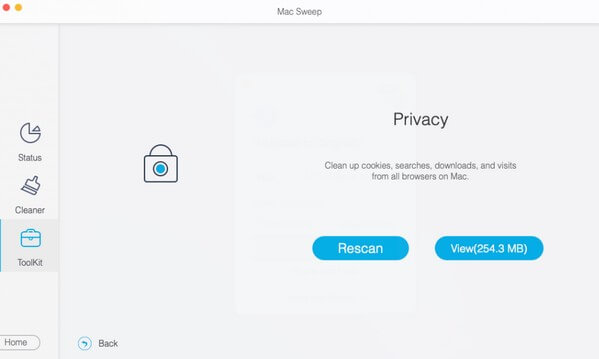
Stap 3Uw browse-apps worden weergegeven in het linkergedeelte van de volgende interface. En aan de rechterkant staan hun gegevens, waaronder browsegeschiedenis, zoekgeschiedenis, inloggeschiedenis, cookies en meer. Klik op de Browsing Geschiedenis selectievakje in en druk vervolgens op schoon op het onderste deel van de interface. Het programma begint dan met het opschonen van uw geselecteerde gegevens, wat meestal maar een paar minuten duurt.
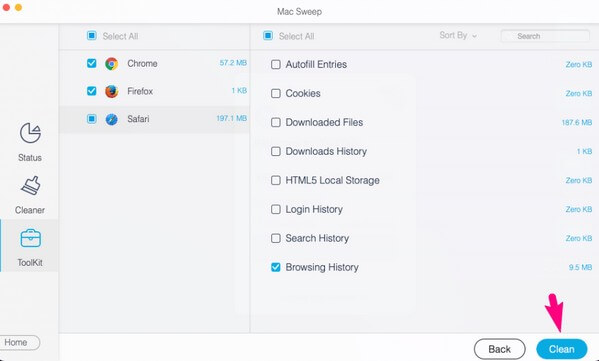
Deel 3. Veelgestelde vragen over het verwijderen van de browsegeschiedenis op een Mac
1. Waarom kan ik de browsegeschiedenis op mijn Mac niet wissen?
Het kan iets te maken hebben met de beperkingen op de schermtijd. Het is een macOS-functie waarmee u uw gebruik op het apparaat, inclusief de inhoud ervan, kunt beheren. Daarom mag u uw browsegeschiedenis niet wissen als dit tot de beperkingen behoort die op uw Mac zijn ingesteld. Als je deze beperking wilt verwijderen, ga dan naar Instellingen > Schermtijd > Inhouds- en privacybeperkingen > Inhoudsbeperkingenen stel vervolgens de opties dienovereenkomstig in.
2. Kan iemand mijn browsegeschiedenis zien nadat ik deze heb verwijderd?
Nee, dat gebeurt niet als ze doorgaan naar de browsegeschiedenislijst op uw apparaat. Als ze echter contact opnemen met uw internetprovider, bestaat de mogelijkheid dat ze dit zien. Maar het zou een uitzondering zijn als uw provider uw oude geschiedenis zou verwijderen.
Hierboven vindt u de meest effectieve technieken voor het verwijderen van de geschiedenis van de browser-apps van uw Mac. Kies FoneLab Mac-sweep voor uw computer en ervaar een uitstekend en succesvol proces.

Met FoneLab Mac Sweep wist u systeem-, e-mail-, foto- en iTunes-ongewenste bestanden om ruimte vrij te maken op de Mac.
- Beheer vergelijkbare foto's en dubbele bestanden.
- Laat u gemakkelijk de gedetailleerde status van Mac zien.
- Leeg de prullenbak om meer opslagruimte te krijgen.
